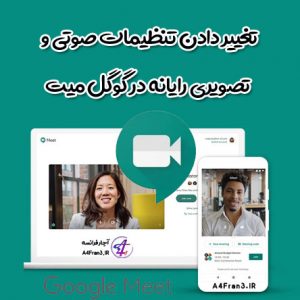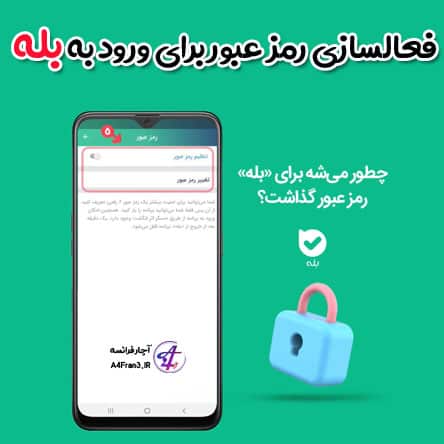دریافت پیشنهاد کلمه و رفع اشتباهات در Gboard

دریافت پیشنهاد کلمه و رفع اشتباهات
آچار فرانسه : میتوانید برای تایپ سریعتر از پیشنهادها استفاده کنید.
نکته: برخی از این مراحل فقط در Android نسخه ۷.۰ و بالاتر کاربرد دارند. با نحوه بررسی نسخه Android آشنا شوید.
نکته: فقط زبانهای پشتیبانیشده، پیشنهاد ارائه میدهند. ببینید از زبانتان پشتیبانی میشود یا نه.
- در تلفن یا رایانه لوحی Android، Gboard را نصب کنید؛
- یکی از برنامههایی را که میتوان با آن تایپ کرد باز کنید (مانند Gmail یا Keep)؛
- در جایی که میتوان نوشتار وارد کرد ضربه بزنید؛
- کلمهای تایپ کنید. در بالای صفحهکلید، پیشنهادها را میبینید:
- اگر کلمه موردنظرتان را دیدید، روی آن ضربه بزنید.
- اگر یک کلمه پیشنهادی را نمیپسندید، آن را لمس کنید و نگه دارید، سپس آن را به «حذفشدهها» بکشید.
افزودن کلمه به واژهنامه
- در تلفن یا رایانه لوحی Android، یکی از برنامههایی را که میتوان با آن تایپ کرد باز کنید (مانند Gmail یا Keep)؛
- قسمتی را که میتوان در آن نوشتار وارد کرد لمس کنید؛
- کلمه موردنظرتان برای افزودن را وارد کنید؛
- روی کلمه با زیرخط قرمز ضربه بزنید؛
- روی افزودن به واژهنامه ضربه بزنید.
نکته: ممکن است همزمان با تایپ کردنتان، کلمههایی که املای نادرستی دارند تصحیح شود. برای واگرد اصلاحی که ممکن است بهصورت خودکار انجام شده باشد، روی Backspace «پسبر» ضربه بزنید.
تغییر نوع پیشنهادهای دریافتی
میتوانید نوع پیشنهادهایی را که میبینید انتخاب کنید (مانند کلمه بعدی یا اموجی).
- در تلفن یا رایانه لوحی Android، یکی از برنامههایی را که میتوان با آن تایپ کرد باز کنید (مانند Gmail یا Keep)؛
- در جایی که میتوان نوشتار وارد کرد ضربه بزنید؛
- در بالای صفحهکلید، روی «باز کردن منوی ویژگیها» ضربه بزنید؛
- روی «بیشتر» «تنظیمات» تصحیح نوشتار ضربه بزنید؛
- گزینهای را انتخاب کنید.